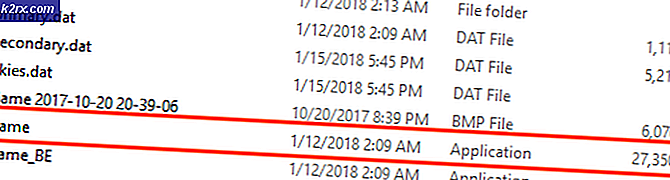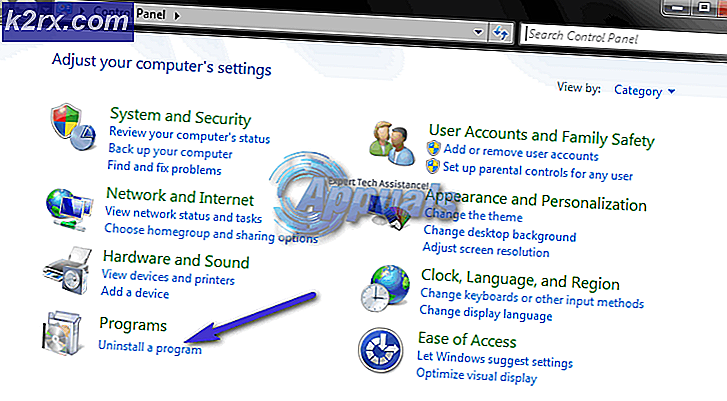Hvordan fikse PS4 feilkode CE-33984-7
Noen brukere støter på Feilkode CE-33984-7 når du prøver å koble konsollen til PlayStation Network. Denne feilen oppstår vanligvis etter at hentingen av IP-adressen mislykkes.
Etter å ha undersøkt dette problemet viser det seg at flere forskjellige årsaker kan forårsake denne feilen. Her er en kort liste over situasjoner som er kjent for å forårsake at CE-33984-7 feilkoden vises:
Metode 1: Kontrollere status for PSN
Før du prøver noen av de andre løsningene nedenfor, bør du begynne med å forsikre deg om at problemet ikke er utbredt. Det kan hende du ser CE-33984-7-feilen på grunn av en tidsbestemt forbindelse under PSN-påloggingsprosessen forårsaket av et serverproblem.
Hvis du mistenker at dette scenariet kan være aktuelt, kan du avgjøre om dette stemmer ved å sjekke PSN-tjenestestatusside. Gå til denne lenken og se om statussiden for øyeblikket viser et problem med Account Management eller PlayStation Store.
Merk: Hvis PSN-statussiden avslører et serverproblem som kan påvirke tilkoblingen din til PSN-nettverket, er problemet helt utenfor din kontroll. Alt du kan gjøre i dette tilfellet er å vente på at problemet skal løses av Sony og sjekke denne statussiden regelmessig.
Hvis etterforskningen du nettopp har utført ikke avdekker noen underliggende serverproblemer, kan du gå videre til neste metode nedenfor.
Metode 2: Start eller start ditt lokale nettverk på nytt
Hvis du tidligere har forsikret deg om at problemet ikke skyldes et serverproblem, er det neste elementet du bør undersøke, ruteren din. Noen brukere som også møtte CE-33984-7 feil har rapportert at problemet ble løst etter at de startet på nytt eller tilbakestilt den lokale nettverkstilkoblingen via ruteren.
Denne metoden vil ende opp med å fikse flertallet av nettkonsekvenser som hindrer deg i å koble til PSN-nettverket.
Husk at dette problemet er dokumentert å være mye mer vanlig med routerutstyr med lavt nivå som er tvunget til å arbeide med en begrenset båndbredde (spesielt når flere enheter er koblet til samtidig).
Hvis dette scenariet virker som om det kan være aktuelt, start med å koble fra alle ikke-viktige enheter som er koblet til ruteren. Følg deretter en av de to underveiledningene nedenfor for å starte eller tilbakestille nettverksutstyret.
A. Start ruteren på nytt
Hvis du har å gjøre med en vanlig nettverkskonsistens, bør en rask omstart av ruteren være nok til å løse flertallet av TCP / IP-inkonsekvenser forårsaket av midlertidige data. Denne operasjonen ble bekreftet å fungere av flere PS4-brukere som tidligere hadde å gjøre med CE-33984-7 feil.
For å gå til en omstart av ruteren, ta en titt på baksiden av ruteren din og trykk på På-av-knappen en gang for å kutte strømmen. Deretter trykker du på av / på-knappen en gang for å kutte strømmen til ruteren din før du kobler fra strømkabelen fysisk.
Merk: Etter at du har trykket på strømknappen, kobler du strømledningen fysisk fra og venter i et helt minutt for å sikre at strømkondensatorene er helt tømt.
Trykk deretter på av / på-knappen igjen for å gjenopprette nettverkstilkoblingen og se om problemet er løst.
Hvis det samme feilkode (CE-33984-7) vises fortsatt mens du prøver å koble til PSN-nettverket, gå til en tilbakestilling av ruteren.
B. Tilbakestille ruteren
Hvis den enkle omstart av ruteren ikke var effektiv i ditt tilfelle, er det et tegn på at du har å gjøre med en mer alvorlig nettkonsistens som du kanskje bare kan fikse ved å tilbakestille nettverket.
Denne operasjonen har stor sjanse for å løse problemet, men det vil tilbakestille ruteren til fabrikkstatus. Dette betyr at eventuelle tilpassede innstillinger du har opprettet siden da, vil gå tapt - dette inkluderer hviteliste / blokkerte elementer, videresendte porter og andre innstillinger som er endret fra ruteren.
Merk: Hvis du kobler deg til via PPPoE, betyr det også at ruteren din vil 'glemme' påloggingsinformasjonen din ved å gå til en tilbakestilling av ruteren. Hvis dette scenariet er aktuelt, må du være forberedt med påloggingssiden fra Internett-leverandøren din, slik at du kan gjenopprette Internett-tilgang når denne operasjonen er fullført.
For å starte en tilbakestilling av ruteren, trykk og hold inne tilbakestillingsknappen på baksiden av ruteren i 10 sekunder, eller til du ser alle frontlysdiodene blinke samtidig.
Merk: De fleste produsenter vil konstruere tilbakestillingsknappen innebygd for å forhindre utilsiktet trykk. Så for å få tilgang til det, vil du sannsynligvis ha en skarp gjenstand som en liten skrutrekker, en tannpirker eller en nål for å trykke og holde den lenge nok til at tilbakestillingen kan startes.
Når tilbakestillingsprosedyren er fullført, sett inn ISP-legitimasjonen din på nytt (hvis du bruker den PPPoE) for å gjenopprette internettforbindelsen, og prøv deretter å koble til PSN igjen for å se om CE-33984-7-feilen er løst.
Hvis det samme problemet vedvarer, går du ned til neste potensielle løsning nedenfor.
Metode 3: Aktiver konsoll som primær
Noen brukere som også fikk dette problemet har bekreftet at de var i stand til å løse problemet ved å aktivere kontoen som primær på konsollen. Denne løsningen rapporteres for det meste å være effektiv i tilfeller der CE-33984-7feil oppstår når du prøver å få tilgang til digitalt kjøpte medier.
Flere berørte brukere som støter på det samme problemet har rapportert at feilkoden sluttet å vises etter at de åpnet Innstillinger-menyen på konsollen og aktiverte konsollen som deres primære PS4 fra kontoadministrasjonsinnstillingene.
Hvis du er usikker på hvordan du gjør dette, følger du instruksjonene nedenfor for å løse problemet CE-33984-7feilkode ved å sette konsollen som den primære PS4:
- Fra hoved dashbordet til PS4, åpne Innstillinger kategorien ved hjelp av den horisontale menyen øverst.
- Når du er inne i Innstillinger menyen, gå videre og få tilgang til Kontoadministrasjon Meny.
- Når du er inne iKontostyringsmeny,få tilgang tilAktiver som din primære PS4menyen, og velg deretterAktiverved bekreftelsesmeldingen for å starte prosedyren.
Merk: Hvis konsollen din allerede er konfigurert som din primære PS4, deaktiverer du den, og deretter starter du datamaskinen på nytt og går tilbake til denne menyen for å aktivere den igjen.
- Etter at denne operasjonen er fullført, start datamaskinen på nytt og se om problemet er løst når neste oppstart er fullført.
I tilfelle det samme CE-33984-7feilkode fremdeles forekommer, flytt ned til neste metode nedenfor.
Metode 4: Sykle konsollen din
Ifølge noen berørte brukere kan dette problemet også oppstå hvis du har å gjøre med en ganske vanlig inkonsekvens forårsaket av noen form for ødelagte midlertidige data som ble forårsaket etter en uventet systemavbrudd eller en dårlig oppdatering.
I dette tilfellet bør du starte en motorsyklusprosedyre slik at du kan komme deg rundtCE-33984-7feil kode. Dette ble bekreftet å være effektivt av flere berørte brukere.
For å gå videre med denne prosedyren, følg instruksjonene nedenfor for å starte en motorsyklusprosedyre:
- Forsikre deg om at konsollen er slått på (og ikke i dvalemodus).
- Mens konsollen er inaktiv (i hvilken skjerm som helst), trykker du på og holder inne av / på-knappen (på konsollen) og holder den nede til du hører to pip og bakviftene slås av (skjer vanligvis etter 10 sekunder eller så).
- Etter at PS4-konsollen er slått av, må du ta ut strømkabelen fra stikkontakten og vente et helt minutt eller så for å sikre at strømkondensatorene er helt tømt.
- Når du har sørget for at strømkondensatorene er tappet, starter du konsollen normalt og venter på at neste oppstart skal fullføres.
- Forsøk å koble til Playstation Network igjen og se om problemet nå er løst.
I tilfelle du fortsatt ender opp med å se det samme CE-33984-7feilkode, flytt ned til neste potensielle løsning nedenfor.
Metode 5: Oppdater fastvaren til ruteren
Som noen berørte brukere har rapportert, kan denne spesielle feilkoden også oppstå når ruteren din blir tvunget til å jobbe med alvorlig utdatert fastvare. Dette er mye mer sannsynlig hvis du opplever andre problemer på forskjellige enheter.
Hvis dette scenariet gjelder, bør du kunne løse problemet ved å oppdatere ruteren fastvare til den siste tilgjengelige versjonen. Vær imidlertid oppmerksom på at de nøyaktige instruksjonene for å få dette til, avhenger av hvilken type ruter du bruker.
Merk: Hvis du ikke er komfortabel med å oppdatere fastvaren til ruteren din, er det best å kontakte en sertifisert tekniker for å utføre denne operasjonen for deg i stedet.
Husk at hver ruteprodusent har sine egne midler for å tillate sluttbrukere å oppdatere firmwareversjonen på nettverksenhetene. Imidlertid vil de fleste av dem bruke proprietære verktøy, med bare noen få av dem som anbefaler den manuelle tilnærmingen.
Her er en liste over offisiell dokumentasjon som vil lede deg gjennom prosessen med å oppdatere routerens fastvare hos de fleste produsenter:
- TP-Link
- Netgear
- ASUS
- Linksys
Merk: Hvis ruteprodusenten ikke er på denne listen, kan du søke på nettet etter spesifikke trinn for oppdatering av fastvaren.
Hvis dette scenariet ikke er aktuelt, eller hvis du allerede har prøvd dette uten å lykkes, kan du gå ned til neste potensielle løsning.
Metode 6: Sette opp tilkoblingen manuelt
Hvis ingen av de potensielle løsningene ovenfor har fungert for deg, er den siste tilnærmingen du kan prøve før du kaller den, å sette opp internettforbindelsen manuelt. Dette vil være effektivt i de situasjonene der den automatiske tilnærmingen ender opp med å bruke verdier som gjør forbindelsen til Playstation Network ustabil.
For å konfigurere Internett-tilkoblingen manuelt, følg instruksjonene nedenfor:
- På hoveddashboardet på PS4-konsollen din, skyv venstre joystick oppover for å få tilgang til den horisontale menyen, og naviger deretter til høyre til du finner Innstillinger Meny. Neste, med Innstillinger ikonet er valgt, trykk på X-knappen for å få tilgang til det.
- Inne i Innstillinger menyen, bla ned gjennom listen over elementer og få tilgang til Nettverk Meny.
- Når du er inne i Nettverk menyen, gå videre og få tilgang tilSett opp Internett-tilkobling.
- Når du endelig er inne iSett opp Internett-tilkobling Meny, velgeBruk Wi-Fihvis du bruker en trådløs nettverkstilkobling ellerBruk en LAN-kabelhvis du bruker en kablet tilkobling.
- Velg på neste skjermbilde Tilpasset slik at du har full kontroll over verdiene som blir tildelt.
- Fra neste skjermbilde, gå videre og velg nettverket du vil koble til. Dette vil bare skje i tilfeller der du prøver å koble til et trådløst nettverk.
Merk: Hvis du prøver å koble til via ethernet-kabel, vil denne skjermen ikke vises i det hele tatt. - Velg med mindre du vil konfigurere en tilpasset IP, eller prøver å koble direkte via PPPoE Automatiskpå IP-adresseinnstillinger spør.
- På DHCP-vertsnavn spør, velg Ikke spesifiser.
- Når du kommer til DNS-innstillinger spør, velg Håndbok slik at du kan tildele Google DNS verdier på neste trinn. Dette er bekreftet å ha hjulpet mange brukere å komme forbi mange PSN-tilkoblingsproblemer.
- Tilordne følgende verdier til neste skjermbilde Primær DNS og Sekundær DNS:
8.8.8.8. 8.8.4.4.
- Når du kommer til MTU-innstillinger menyen, velg Ikke bruk, gjør deretter det samme for Proxy-server.
- Nå som operasjonen er fullført, kan du gjøre en Test internettforbindelse prosedyren og se om CE-33984-7feilen er løst.